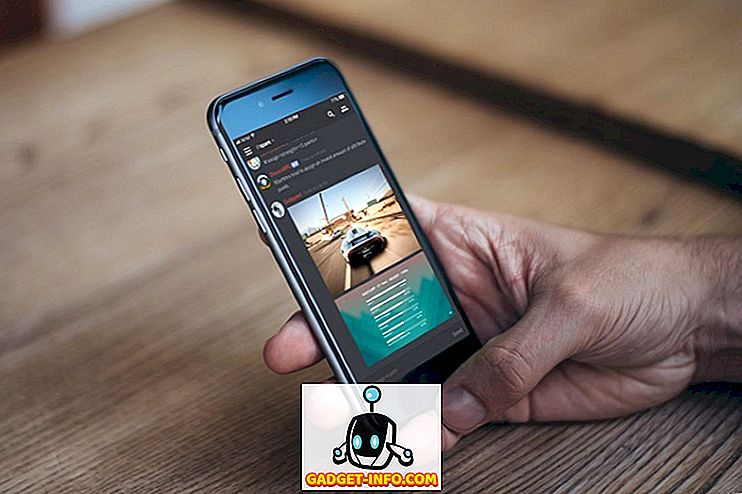विंडोज में एक होमग्रुप एक होम नेटवर्क पर फाइल और प्रिंटर साझा करना आसान बनाता है। आप अपने होमग्रुप में अन्य लोगों के साथ चित्र, संगीत, वीडियो, दस्तावेज़ और प्रिंटर साझा कर सकते हैं। सुरक्षा उपाय के रूप में, अन्य लोग आपके द्वारा साझा की गई फ़ाइलों को बदल नहीं सकते, जब तक कि आप उन्हें ऐसा करने की अनुमति नहीं देते।
जब आप विंडोज के साथ एक कंप्यूटर सेट करते हैं, तो एक होमग्रुप स्वचालित रूप से बनाया जाता है यदि कोई आपके होम नेटवर्क पर पहले से मौजूद नहीं है। मुझे लगता है कि आपके पास पहले से ही आपके एक विंडोज कंप्यूटर पर एक मौजूदा होमग्रुप है। यदि कोई होमग्रुप पहले से मौजूद है, तो आप इसमें शामिल हो सकते हैं और वास्तव में, यह आपका एकमात्र विकल्प होगा।

एकमात्र समस्या यह है कि अगर मूल कंप्यूटर अब चला गया है और आपके पास अब होमग्रुप में शामिल होने के लिए पासवर्ड नहीं है। यदि आपके पास एक और कंप्यूटर है जो पहले से ही उस होमग्रुप में शामिल है, तो आप नीचे दिए गए निर्देशों का पालन करके पासवर्ड देख सकते हैं। यदि नहीं, तो मैं उल्लेख करूंगा कि एक पुराने होमग्रुप को बदलने के लिए एक नया होमग्रुप कैसे बनाया जाए।
मौजूदा होमग्रुप का प्रबंधन करें
दूसरे या तीसरे कंप्यूटर को होमग्रुप से कनेक्ट करने के लिए, पहले कंप्यूटर के कंट्रोल पैनल पर जाएं, फिर होमग्रुप पर क्लिक करें:

आप विशिष्ट फ़ाइलों या फ़ोल्डरों को साझा करने से रोक सकते हैं, और आप बाद में अतिरिक्त लाइब्रेरी साझा कर सकते हैं। आप अपने कंप्यूटर को मेरे होम नेटवर्क विकल्प पर सभी डिवाइस पर स्ट्रीम माय पिक्चर्स, म्यूजिक और वीडियो को चेक करके DNLA सर्वर की तरह बना सकते हैं। आप अपने होमग्रुप को पासवर्ड से सुरक्षित रखने में मदद कर सकते हैं, जिसे आप किसी भी समय बदल सकते हैं।
पासवर्ड देखने के लिए होमग्रुप पासवर्ड देखें या प्रिंट करें पर क्लिक करें:

पासवर्ड दिखाई देगा। आप इसे प्रिंट करने और अपने होमग्रुप से जुड़े अन्य लोगों को वितरित करने का विकल्प चुन सकते हैं।

आपका एक अन्य विंडोज कंप्यूटर, कंट्रोल पैनल> होमग्रुप पर जाएं और फिर Join Now पर क्लिक करें ।

नया होमग्रुप बनाएँ
यदि आप अपने नेटवर्क पर बनाए गए मूल होमग्रुप के लिए पासवर्ड का उपयोग नहीं कर सकते हैं, तो आपको एक नया होमग्रुप बनाने की आवश्यकता होगी। ध्यान दें कि यह विंडोज 7 पर संभव है। यदि आप विंडोज 8 या विंडोज 10 का उपयोग कर रहे हैं, तो नया होमग्रुप बनाने का कोई आसान तरीका नहीं है।
इसलिए, यदि आप इस स्थिति में फंस गए हैं, जहां आपको होमग्रुप पासवर्ड नहीं पता है और आपके सभी कंप्यूटर विंडोज 8 या 10 पर चल रहे हैं, तो आपको अपने नेटवर्क पर किसी भी तरह से विंडोज 7 मशीन प्राप्त करनी होगी ताकि आप इसे बना सकें नया होमग्रुप। एक बार यह बन जाने के बाद और दूसरा कंप्यूटर जुड़ गया है, आप विंडोज 7 कंप्यूटर को हटा सकते हैं और होमग्रुप ठीक काम करना जारी रखेगा।
केवल एक और संभव समाधान जिसके बारे में मैंने पढ़ा है वह आपके सभी कंप्यूटरों से होमग्रुप को छोड़ रहा है और उन सभी को बंद कर रहा है, एक को छोड़कर फिर उस आखिरी कंप्यूटर को पुनरारंभ करें और होमग्रुप डायलॉग खोलें और यदि आप भाग्यशाली हैं, तो आप विंडोज 10 में होमग्रुप ऑप्शन देख सकते हैं। फिर, सुनिश्चित करें कि नेटवर्क के अन्य सभी कंप्यूटर बंद हैं।

विंडोज 7 में एक नया होमग्रुप बनाने के लिए, कंट्रोल पैनल, फिर नेटवर्क और शेयरिंग सेंटर पर जाएं।

अपने सक्रिय नेटवर्क देखें के अंतर्गत, नेटवर्क नाम के तहत होम नेटवर्क पर क्लिक करें। आपको एक पॉपअप डायलॉग मिलेगा जहां आप कुछ विकल्पों में से चयन कर सकते हैं। आप नेटवर्क स्थान को सार्वजनिक में बदलना चाहते हैं।

अब सार्वजनिक नेटवर्क पर क्लिक करें और इसे होम नेटवर्क पर वापस बदलें। दूसरा आप ऐसा करते हैं, यह बनाएँ होमग्रुप संवाद लाना चाहिए।

आप यहाँ बहुत तेज़ होना चाहते हैं क्योंकि यदि आप कुछ सेकंड से अधिक प्रतीक्षा करते हैं, तो विंडोज मूल होमग्रुप का पता लगाएगा और आपको बताएगा कि यह एक नया होमग्रुप नहीं बना सकता है क्योंकि एक पहले से मौजूद है। यदि आप अगली बार जल्दी क्लिक करते हैं, तो आप एक नया होमग्रुप बना पाएंगे, जो मौजूदा होमग्रुप को ओवरराइड कर देगा।
अब कंप्यूटर और साझा की गई फ़ाइलों को देखने के लिए, बस एक्सप्लोरर पर जाएं और आपको होमग्रुप सूचीबद्ध एक विकल्प दिखाई देगा।

होमग्रुप की अवधारणा छोटे पैमाने पर होम नेटवर्क पर फ़ाइल साझाकरण को सरल बनाती है। 2000 और XP जैसे विंडोज के पुराने संस्करणों में, उपयोगकर्ताओं को साझा सामग्री या उपकरणों तक पहुंचने के लिए किसी अन्य मशीन के लिए लॉगिन और पासवर्ड की आपूर्ति करनी होती है या नेटवर्क ड्राइव को मैप करना पड़ता है।
यदि आप अपने होमग्रुप के साथ किसी भी प्रकार की समस्याएँ हैं, तो Windows होमग्रुप्स के लिए मेरी अंतिम समस्या निवारण मार्गदर्शिका पढ़ें। यदि आप अभी भी Windows XP चला रहे हैं, तो आप मेरे पोस्ट को Windows होमग्रुप में XP मशीन से कनेक्ट करने के तरीके के बारे में पढ़ सकते हैं। इसके अलावा, यदि आपने विंडोज 7 का उपयोग करके होमग्रुप बनाया है, तो आप अभी भी विंडोज 8 या विंडोज 10 मशीन को उस विंडोज 7 होमग्रुप से जोड़ सकते हैं। यदि आपको बस कंप्यूटर के बीच फ़ाइलों को साझा करने की आवश्यकता है, तो मेरे लेख को उन तरीकों के असंख्य पर पढ़ें जो शायद होमग्रुप का उपयोग करने से बेहतर हैं। का आनंद लें!